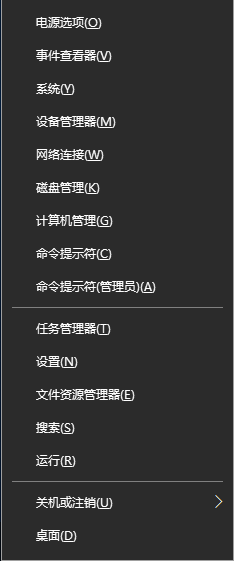
为什么win+x打不开开捷菜单?
Win + X菜单快捷方式停止工作时经常遇到问题,可能有很多不同的原因,所以我们需要通过不同的修复方法来修复此问题。
修复不工作Win + X菜单快捷方式
有很多不同的方法来修复WinX菜单,停止工作。查看修复列表,小编确信其中一个肯定会帮助到你:
删除QuickSFV和AirDroid应用程序
QuickSFV和AirDroid应用程序将项目添加到上下文菜单,这就是为什么它的Win + X菜单快捷方式可能会停止工作。因此,要解决该问题,请尝试卸载这两个应用程序。为此,导航到控制面板 - > 程序和功能。选择QuickSFV应用程序,然后单击卸载。对AirDroid也一样。如果卸载这些程序没有解决问题,那么如果需要,您可以自由重新安装它们。
将WinX文件夹复制到您的配置文件
- 导航到C:\\ Users \\ Default \\ AppData \\ Local \\ Microsoft \\ Windows文件夹。
- 找到WinX文件夹,右键单击它并选择复制或单击它,然后按Ctrl + C热键。
- 现在按Windows键+ R,输入%localappdata%命令并按Enter键。
- 导航到Microsoft \\ Windows \\文件夹并粘贴到那里的WinX文件夹。
修改Windows注册表项
此方法适用于使用Windows注册表启动某些快捷方式更改的人员。这些修改可能已经触发了WinX菜单错误,所以要检查和修复,请按照下面给出的步骤。顺便说一下,即使您不记得发起这样的更改,我们仍然建议您检查注册表,以防您意外地进行了某些更改或者其他人为您做了这些更改:
- 按Windows键+ R键入regedit,然后按Enter键。
- 使用左窗格导航到HKEY_CLASSES_ROOT \ piffile项。
- 在右边,你应该看到一个可用的IsShortcut键。如果这个特定的键已被修改,它可能已经触发了Win + X菜单错误。因此,如果您已重命名IsShortcut键,请将其重命名。
- 现在导航到HKEY_CLASSES_ROOT \\ lnkfile键并对IsShortcut键执行相同的操作。
- 最后,重新启动电脑。
安装一个语言包
- 按Windows键+ I,然后选择时间和语言。
- 打开地区和语言,然后点击添加语言。
- 选择您想要添加的语言。
- 添加后,请点击语言并选择设为默认。
最后请告知小编是否有任何的Win + X菜单修复方法帮助到了你。这样可以让小编很好的总结这个问题以帮助更多的人。可以直接再下方留言。